![Comment faire/créer un horaire de printemps dans Google Docs [Template + Example] 2023](https://exemples-de-cv.stagepfe.com/wp-content/uploads/2023/04/Comment-fairecreer-un-horaire-de-printemps-dans-Google-Docs-Template-840x560.png)
Préparation d’un Plan de cours n’est pas la seule tâche qu’un enseignant doit accomplir avant le début du semestre de printemps. Ils doivent également planifier et finaliser leur printemps calendrier d’activités pour leurs élèves.
[bb_toc content=”][/bb_toc]
Créer un calendrier de printemps dans Google Docs – Instructions pas à pas
Google Docs est un programme de traitement de texte idéal pour les enseignants et les étudiants car il est accessible en ligne gratuitement tant que son utilisateur possède un compte Google. Les étapes ci-dessous vous aideront à préparer un document d’horaire de printemps dans Google Docs à l’aide d’un modèle.
Étape 1 : Téléchargez un modèle d’horaire de printemps
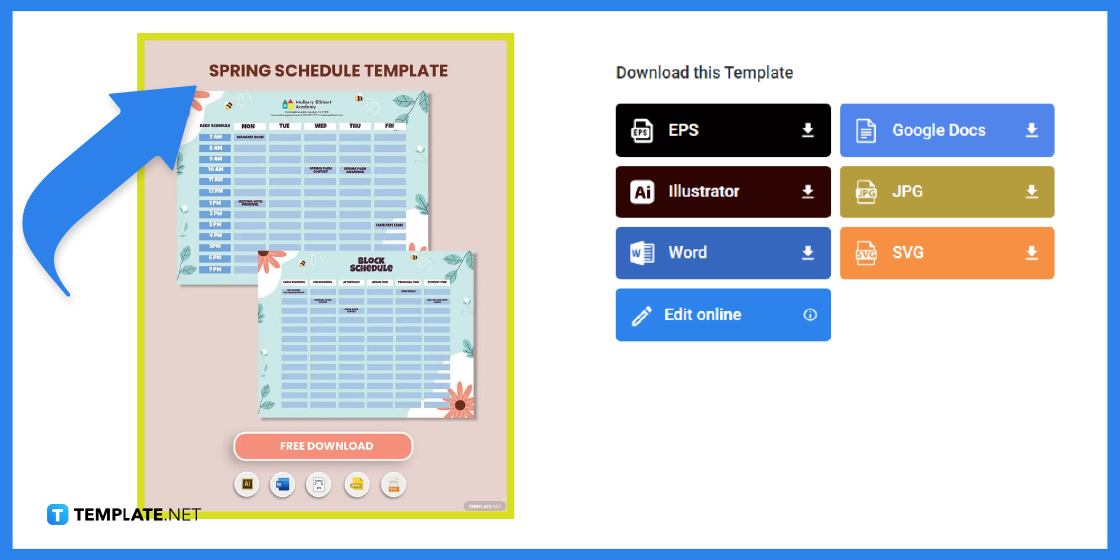
Tout d’abord, téléchargez un horaire de printemps modèle de Template.net que vous pouvez modifier sur Google Docs.
Étape 2 : sélectionnez Google Docs comme format de fichier
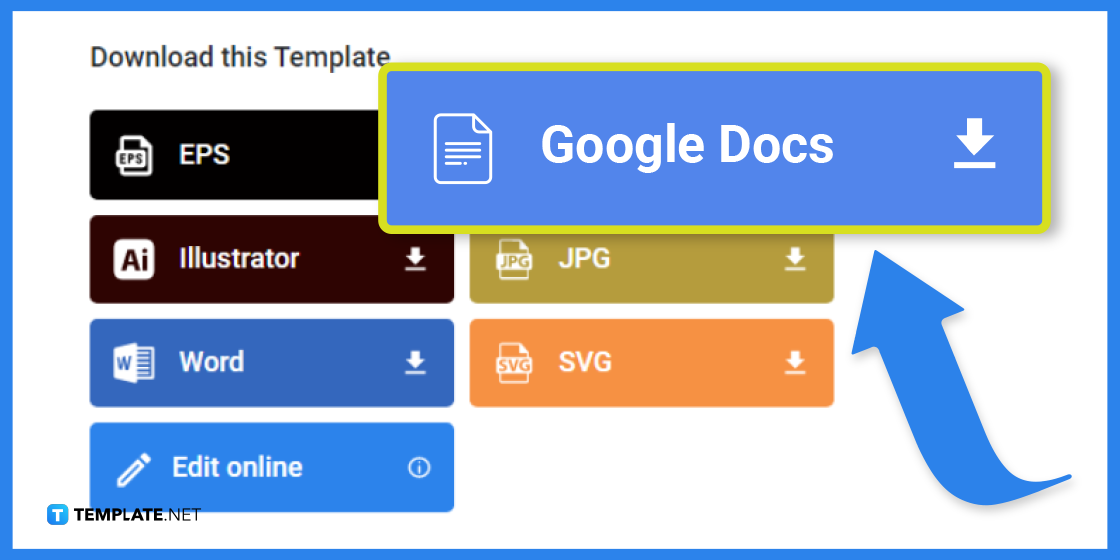
Assurez-vous de sélectionner Google Docs comme format de fichier avant le téléchargement.
Étape 3 : Faire une copie du modèle
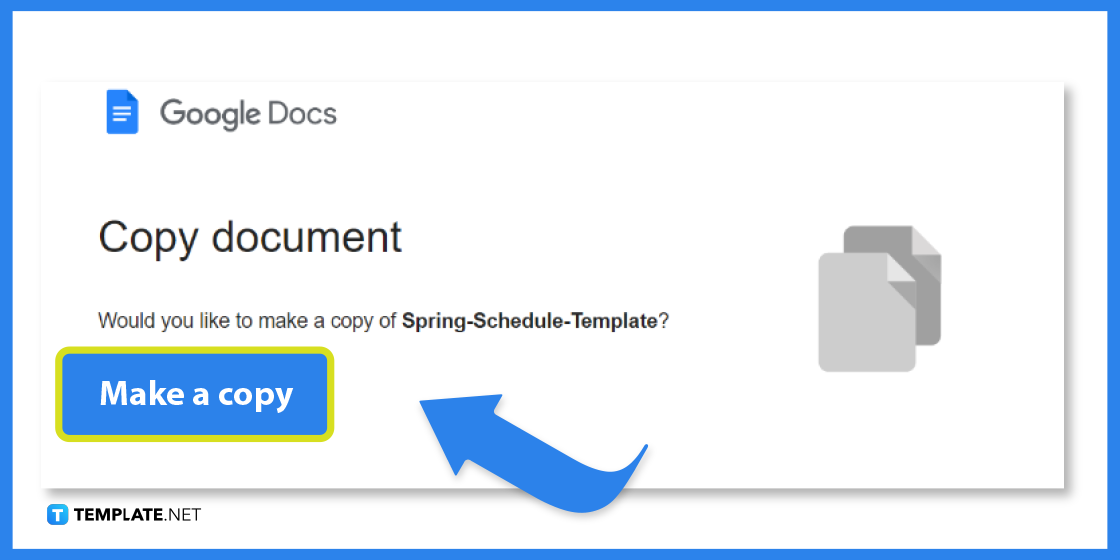
Une page apparaîtra vous demandant de faire une copie du modèle. Pour confirmer, cliquez sur le bouton Faire une copie.
Étape 4 : Ouvrez le fichier et commencez à éditer
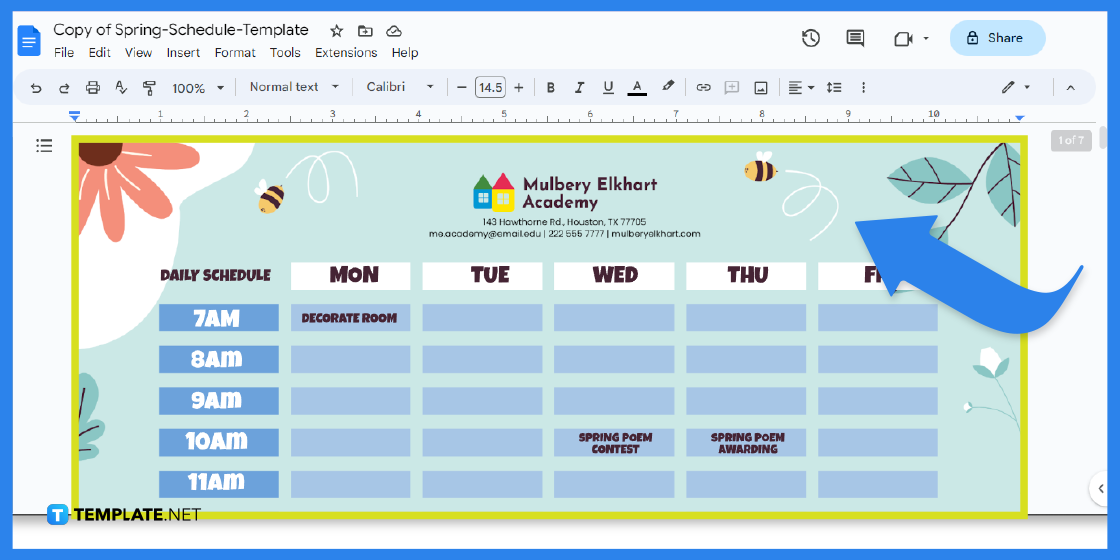
Après cela, vous serez automatiquement redirigé vers Google Docs. Cependant, assurez-vous que vous êtes déjà connecté à votre compte Google pour pouvoir ouvrir le document.
Étape 5 : remplacer l’image d’arrière-plan
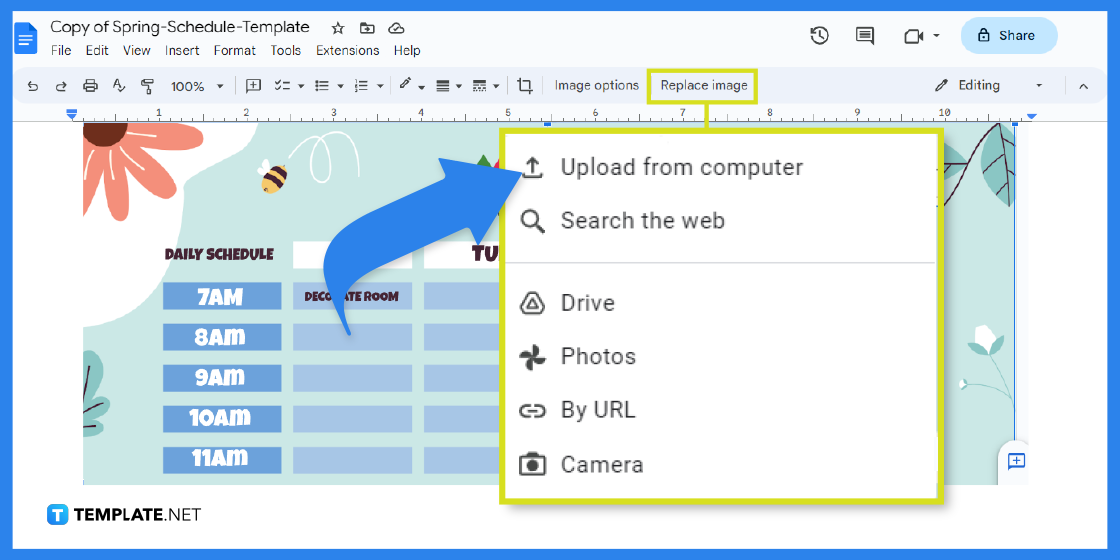
Pour remplacer le arrière-plan image cliquez sur l’image que vous souhaitez modifier. Ensuite, dans la barre de menus, sélectionnez Remplacer l’image et plusieurs options vous seront proposées quant à l’endroit où vous souhaitez télécharger l’image.
Étape 6 : Modifier l’en-tête ou le titre du document
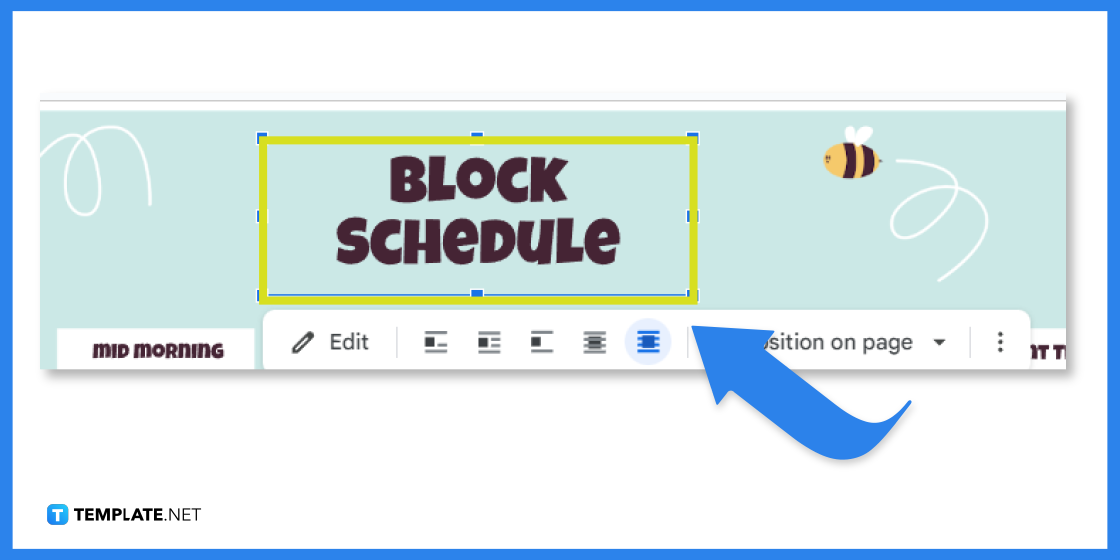
Pour modifier l’espace réservé au texte de l’en-tête du document ou le titre de chaque page, vous pouvez simplement supprimer le texte pré-écrit et le modifier. Tout d’abord, mettez le texte en surbrillance et cliquez sur le bouton Modifier pour le modifier.
Étape 7 : Insérer une image
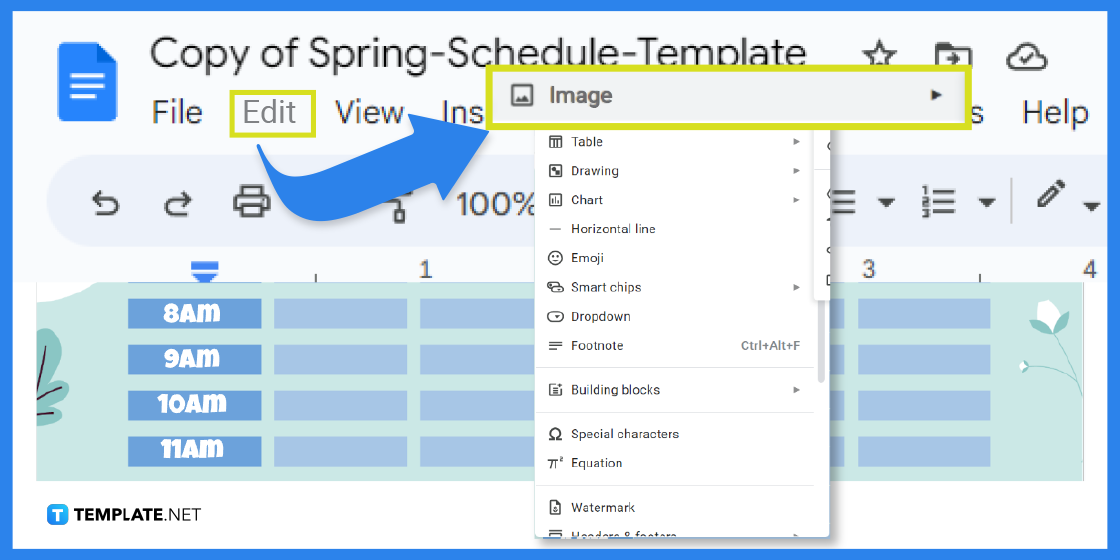
Chaque fois que vous souhaitez insérer un type d’image dans le document, il vous suffit de cliquer sur l’onglet Insérer dans la barre de menus et de sélectionner Image. Vous trouverez plusieurs options quant à l’endroit où vous souhaitez télécharger l’image.
Étape 8 : formater le texte
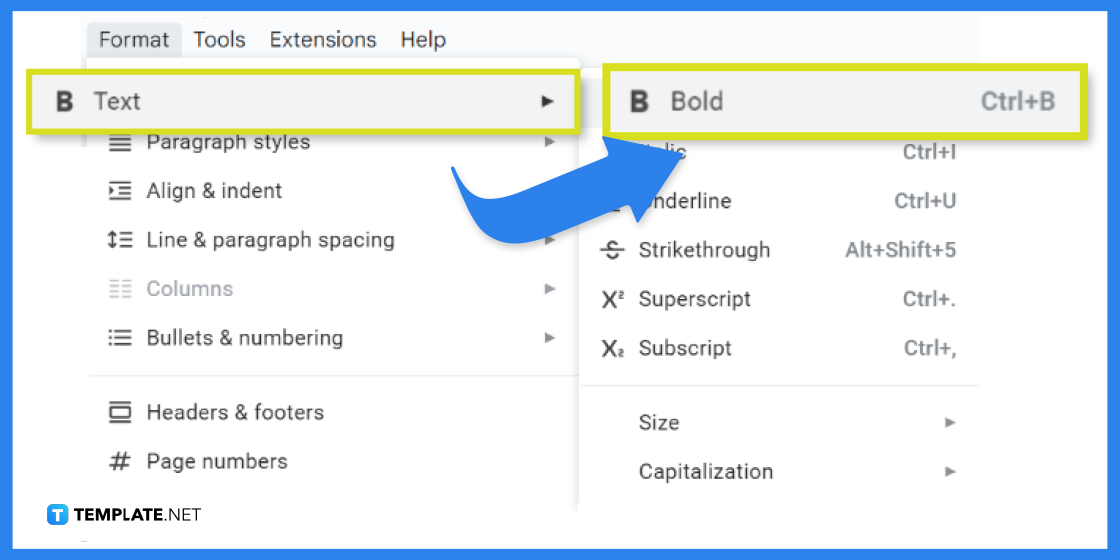
En plus de changer le style de police, vous pouvez également rendre les textes sélectionnés en italique ou en gras. Vous pouvez trouver ces options et d’autres façons de formater le texte dans l’onglet Format situé dans la barre de menus.
Étape 9 : Ajouter des puces
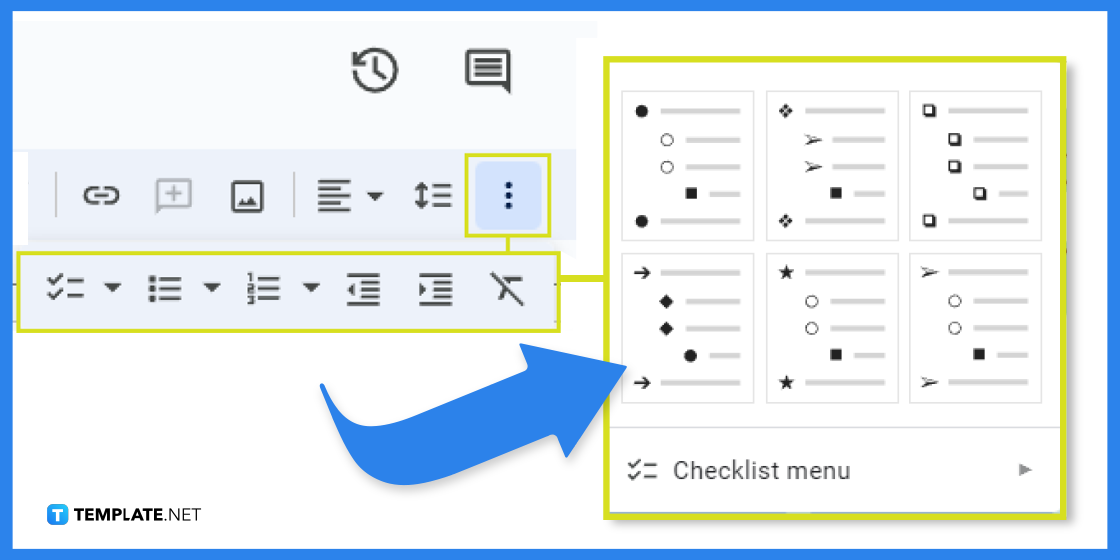
Mettez en surbrillance le texte auquel vous souhaitez ajouter des puces. Cliquez ensuite sur les puces icône dans la barre de menus (une icône qui ressemble à trois points et trois lignes) et sélectionnez le type de mise en page et le style que vous souhaitez dans le menu déroulant.
Étape 10 : Téléchargez le modèle
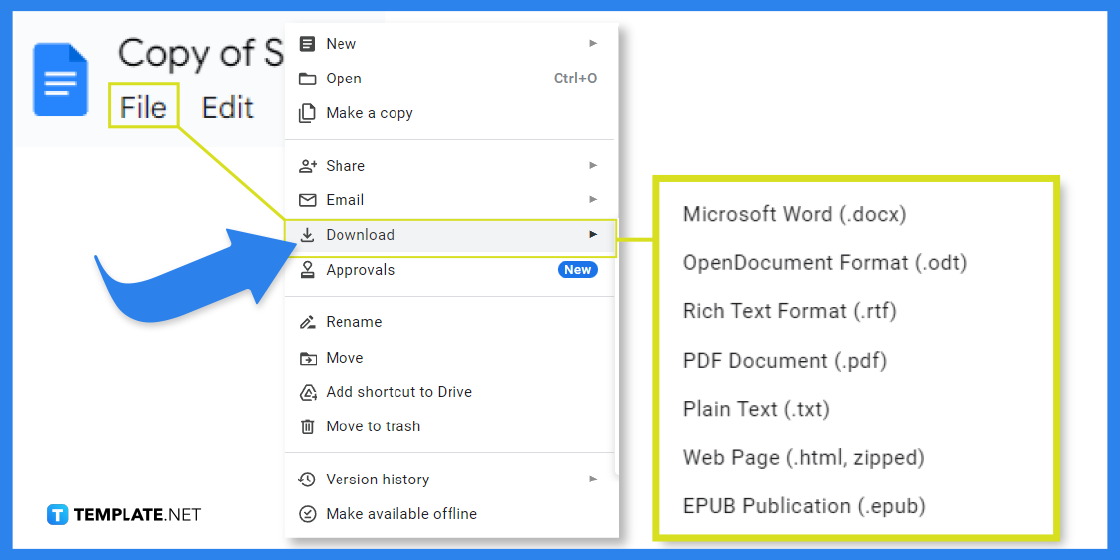
Une fois que vous avez terminé de modifier le document, cliquez sur l’onglet Fichier et sélectionnez Télécharger. Vous avez la possibilité de télécharger le modèle au format PDF, Epub, Microsoft Word ou texte brut.
FAQ
Quel type d’applications pouvez-vous utiliser pour créer un horaire de printemps ?
Tout d’abord, téléchargez un modèle d’horaire de printemps à partir de Template.net et vous pouvez utiliser Google Docs ou Microsoft Word pour créer un horaire de printemps.
Qu’est-ce qu’un modèle d’horaire de printemps ?
Un modèle d’horaire de printemps est un document préconçu qui peut être modifié et personnalisé.
Combien de semaines dure un semestre de printemps ?
Environ 15 semaines.
Quels sujets sont enseignés pendant la session de printemps?
Cycle de vie des plantes et des animaux, cours d’art liés à la saison, plantation et autres activités de plein air.
Quels sont les avantages de la planification pour les enseignants et les élèves ?
Les enseignants et les étudiants peuvent grandement bénéficier de la planification, car cela les aide à gérer leur temps et à définir leurs priorités.
Pourquoi est-il important de faire un planning à l’avance ?
Il est important de faire un horaire à l’avance car cela vous aide à vous préparer pour ce qui est à venir et vous serez en mesure de bien gérer votre temps.
Quels sont les exemples d’outils de planification ?
Planificateurs et calendriers sont des exemples d’outils que n’importe qui peut utiliser pour créer des horaires et se préparer à ses tâches.
Est-il important de respecter son emploi du temps ?
Oui, bien que nous ne puissions pas suivre à 100 % notre emploi du temps tout le temps, cela vous aide à faire votre travail et à devenir plus productif.
Que trouve-t-on dans l’emploi du temps d’un enseignant ?
Cela comprendrait leur horaire de cours, une liste d’activités, des notes, des tâches à prioriser, un calendrier et leurs buts.
Les étudiants devraient-ils également préparer leurs propres horaires?
Oui, il est recommandé que les élèves préparent un horaire qu’ils peuvent suivre afin qu’ils puissent prioriser à la fois leurs travaux scolaires et leurs activités personnelles.

![Comment faire/créer un horaire de printemps dans Google Docs [Template + Example] 2023](https://exemples-de-cv.stagepfe.com/wp-content/uploads/2023/04/Comment-fairecreer-un-horaire-de-printemps-dans-Google-Docs-Template-1120x480.png)